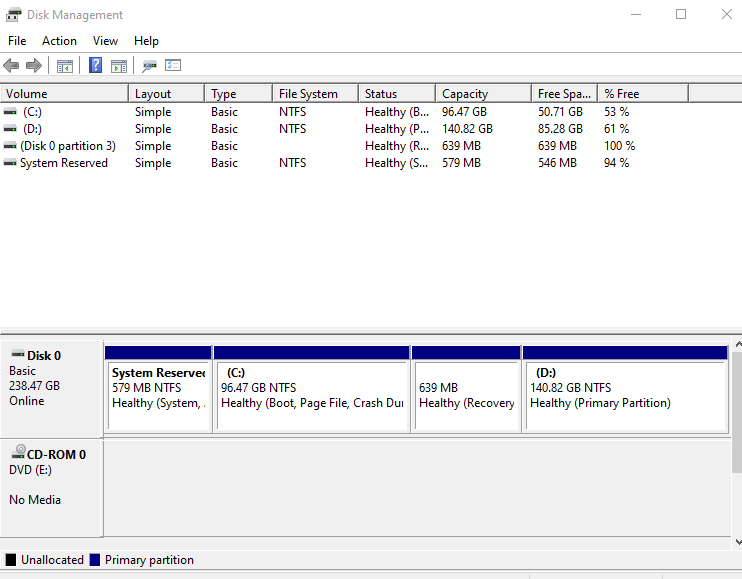Исправить ошибку Это видео недоступно сообщение на YouTube
Предположим, вы смотрите видео на YouTube, а точнее видео воспроизводится, выдает ошибку «Это видео недоступно», и тогда у вас есть все причины раздражаться. Но вам не нужно беспокоиться об ошибке в видео на YouTube, которое вы так взволновали. Эта ошибка является распространенной ошибкой на YouTube. Мы представили вам самые проверенные ручные методы устранения ошибки «Это видео недоступно» на YouTube. Есть несколько распространенных проблем с видео, вызывающих эту проблему.
Читайте также:Решение для восстановления файла MP4 бесплатно без потери данных
Пожалуйста, ознакомьтесь с нашими возможными причинами и решениями один за другим, чтобы решить эту проблему самостоятельно.
Программы для Windows, мобильные приложения, игры - ВСЁ БЕСПЛАТНО, в нашем закрытом телеграмм канале - Подписывайтесь:)
МЕТОДЫ РЕШЕНИЯ «ЭТО ВИДЕО НЕДОСТУПНО» НА YOUTUBE
1) Обновите или перезапустите веб-браузер
Эта проблема может возникнуть из-за проблем с сетью или плохого соединения. Сначала проверьте подключение к Интернету и скорость сети с помощью онлайн-инструментов для проверки скорости интернета. Если ваше интернет-соединение или скорость сети в порядке, обновите веб-страницу. Проверьте проблему еще раз, и если проблема не решена, перезапустите YouTube, веб-браузер и маршрутизатор. Затем попробуйте снова открыть это видео на YouTube. После запуска YouTube, если проблема не устранена, перейдите к другим методам.
2) Очистите файлы кеша
В случае, если файлы кеша на вашем устройстве повреждены, ваше устройство может отображать ошибку «это видео недоступно» всякий раз, когда вы воспроизводите видео на YouTube или на своем устройстве. Этот файл может создать некоторые проблемы, поскольку он хранит временные данные на вашем устройстве. Если проблема возникает из-за поврежденного файла кеша, вам необходимо очистить файл кеша. Чтобы очистить файл кеша, выполните следующие действия:
- Откройте веб-браузер. Нажмите на 3 точки в правом верхнем углу браузера и выберите Настройки в раскрывающемся списке.
- После открытия диалогового окна настроек. Прокрутите вниз и перейдите в раздел «Дополнительно».
- Теперь выберите Очистить данные просмотра раздел.
- После этого нажмите на Выбирать что очистить вариант, а затем нажмите на Сейчас ясно для очистки файлов кеша.
- Наконец, закрывать диалоговое окно и воспроизведите видео на YouTube.
3) Отключите или удалите расширения в веб-браузере.
В вашем веб-браузере установленные расширения могут вызывать ошибку «видео недоступно». Прежде всего, вам необходимо выявить эти неисправные расширения методом проб и ошибок. После этого отключите или удалите это конкретное расширение, чтобы решить проблему. Вы можете отключить все свои расширения, а затем проверить проблему с видео на YouTube. Если вы недавно установили какое-либо расширение и получили сообщение об ошибке, отключите или удалите это расширение.
Выполните следующие шаги, чтобы отключить проблемное расширение:
- Выберите пункт «Меню», нажав кнопку три точки в правом верхнем углу вашего браузера.
- Выбирать Дополнительные инструменты и выберите расширение в выпадающем списке.
- Идти к установленные расширения. Чтобы отключить расширение, выключите переключатель и, если вы хотите удалить расширение, нажмите «Удалить».
- После отключения нужного расширения перезапустите браузер и проверьте проблему, воспроизведя видео YouTube на своем устройстве.
4) Отключите функцию аппаратного ускорения, если она включена.
В вашей системе доступна функция аппаратного ускорения. Это также может вызвать проблему с сообщением «это видео недоступно» на YouTube. Функция аппаратного ускорения требует доступа к ЦП для рендеринга видео. Это влияет на производительность ЦП и снижает процент использования ЦП для вашего браузера. Вам необходимо отключить функцию аппаратного ускорения в вашем браузере. Отключите эту функцию, выполнив следующие действия:
- Откройте веб-браузер. Нажмите на 3 точки в правом верхнем углу браузера и выберите Настройки в раскрывающемся списке.
- После открытия диалогового окна настроек. Прокрутите вниз и перейдите к Передовой раздел.
- Отключен параметр «Использовать аппаратное ускорение, если доступно» с помощью выключателя.
- Перезапуск веб-браузер и проверьте, эффективен ли метод для этой конкретной ошибки.
5) Изменить качество разрешения видео
Если вы воспроизводите видео в формате HD или Full HD на своем YouTube, а скорость вашего интернета плохая. Иногда настройки качества видео текущего видео могут не подходить для воспроизведения HD или Full HD видео. Тогда и ошибка может прийти. Поэтому попробуйте изменить качество видео в настройках YouTube, выполнив следующие действия:
- Откройте видео на YouTube.
- Открой механизм значок в правом нижнем углу видео.
- Нажать на качество раздел и выберите «Дополнительно», чтобы выбрать конкретное разрешение.
- Измените разрешение видео, затем закройте YouTube и снова откройте видео YouTube.
6) Сбросьте настройки веб-браузера по умолчанию.
В любом случае настройки или конфигурация вашего браузера по какой-то причине изменились. Это может повлиять на видимость видео, и если вы можете отобразить сообщение «это видео недоступно», вам необходимо случайным образом изменить настройки веб-браузера для различных требований. Если есть какие-либо изменения в настройках браузера, то он не подходит для онлайн-видео. Поэтому вам нужно сбросить настройки браузера или изменить настройки браузера случайным образом. Чтобы сбросить настройки веб-браузера по умолчанию, выполните следующие действия:
- Открыть веб-браузер.
- Идти к Параметр вкладку веб-браузера и нажмите на Передовой.
- Нажать на Перезагрузить кнопка. Затем нажмите на ХОРОШО.
7) Использование VPN для разблокировки видео в вашей стране
Если какое-либо видео заблокировано в вашей стране. Тогда YouTube может показать ошибку «Это видео недоступно в вашей стране». Не волнуйтесь, вы можете воспроизводить видео в своей стране с помощью VPN. VPN снимет барьер вашего IP-адреса, и вы сможете получить доступ к видео в своей стране с помощью VPN. После смены IP-адреса с помощью VPN вы можете воспроизводить видео на YouTube.
Нижняя линия
Надеюсь, один из этих способов поможет вам исправить ошибку «Это видео недоступно» на YouTube. Есть некоторые проблемы, вызывающие эту проблему. В этой статье мы обсудили некоторые способы исправления распространенной ошибки на YouTube. Попробуйте эти методы один за другим и проверьте результаты. Надеюсь, эта статья поможет вам исправить эту ошибку.
Программы для Windows, мобильные приложения, игры - ВСЁ БЕСПЛАТНО, в нашем закрытом телеграмм канале - Подписывайтесь:)